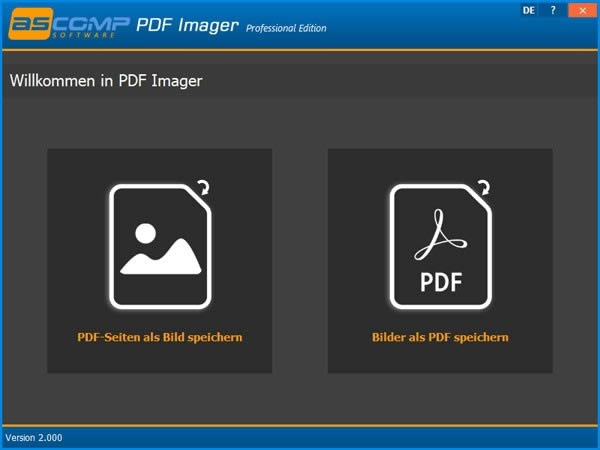ASCOMP PDF Imager Professional Edition-PDF轉(zhuǎn)圖像工具-ASCOMP PDF Imager Professional Edition下載 v1.0官方版本
發(fā)表時(shí)間:2023-05-31 來(lái)源:明輝站整理相關(guān)軟件相關(guān)文章人氣:
[摘要]ASCOMP PDF Imager Professional Edition(PDF轉(zhuǎn)圖像工具)是一款功能強(qiáng)大的PDF轉(zhuǎn)圖像工具,可幫助用戶(hù)將PDF轉(zhuǎn)成BMP����、JPEG、PNG等格式���,打開(kāi)瀏覽的話(huà)也...
ASCOMP PDF Imager Professional Edition(PDF轉(zhuǎn)圖像工具)是一款功能強(qiáng)大的PDF轉(zhuǎn)圖像工具���,可幫助用戶(hù)將PDF轉(zhuǎn)成BMP、JPEG、PNG等格式��,打開(kāi)瀏覽的話(huà)也非常方便���。用戶(hù)可以選擇文檔單頁(yè)轉(zhuǎn)換或者將所有頁(yè)面進(jìn)行批量轉(zhuǎn)換��,使用也非常簡(jiǎn)單,添加需要轉(zhuǎn)換的文件�����,然后即可一鍵完成處理�。
軟件說(shuō)明
第一步:選擇PDF文檔 在窗口左下角,點(diǎn)擊加載PDF文檔���,選擇一個(gè)pdf文件��。
或者��,您也可以單擊“1”旁邊的字母�����。顯示��。
您現(xiàn)在可以通過(guò) Windows 已知的“打開(kāi)文件”對(duì)話(huà)框選擇所需的 PDF 文檔���。
步驟二:頁(yè)面選擇 使用“2.”字樣下方顯示的列表字段�����,可以選擇是僅將當(dāng)前顯示在左側(cè)的所選PDF文檔的頁(yè)面轉(zhuǎn)換為圖像文件��,還是全部轉(zhuǎn)換為圖像文件����。應(yīng)轉(zhuǎn)換 PDF 文件中包含的頁(yè)面��。原始 PDF 文件在這里沒(méi)有改變���。
輸出文件的文件名與原始文件名對(duì)應(yīng)�,后跟下劃線(xiàn)(“_”)和轉(zhuǎn)換頁(yè)面的頁(yè)碼�����。步驟“3”下的文件格式����。將用作文件擴(kuò)展名�。
注意:對(duì)于多頁(yè) PDF 文檔�����,您可以通過(guò)單擊 PDF 頁(yè)面預(yù)覽旁邊的左/右箭頭來(lái)更改當(dāng)前選擇的頁(yè)面�����。
步驟 3:選擇文件格式 您可以使用列表框?yàn)閳D像文件選擇所需的輸出格式�。 PDF Imager 支持多種輸出格式��,包括所有常見(jiàn)格式��,如 BMP�����、PNG 和 JPG����。
第 4 步:選擇輸出文件夾 使用字母“4”下的輸入字段。指定圖像文件的輸出文件夾����。輸入字段右側(cè)的“...”按鈕允許通過(guò) Windows 中已知的“選擇文件夾”對(duì)話(huà)框進(jìn)行選擇��。
單擊“轉(zhuǎn)換 PDF”按鈕開(kāi)始轉(zhuǎn)換過(guò)程�����。 如果轉(zhuǎn)換成功���,生成的圖像文件會(huì)以原始文件名、頁(yè)碼和所選圖像格式保存在輸出文件夾中��。
注意:您可以在轉(zhuǎn)換過(guò)程后單擊 PDF 頁(yè)面預(yù)覽左側(cè)的箭頭按鈕再次開(kāi)始該過(guò)程�����。 通過(guò)這種方式���,可以快速輕松地連續(xù)轉(zhuǎn)換幾個(gè)所需的頁(yè)面���。
應(yīng)用軟件是為滿(mǎn)足用戶(hù)不同領(lǐng)域、不同問(wèn)題的應(yīng)用需求而提供的那部分軟件����。 它可以拓寬計(jì)算機(jī)系統(tǒng)的應(yīng)用領(lǐng)域,放大硬件的功能����。